This content has been machine translated dynamically.
Dieser Inhalt ist eine maschinelle Übersetzung, die dynamisch erstellt wurde. (Haftungsausschluss)
Cet article a été traduit automatiquement de manière dynamique. (Clause de non responsabilité)
Este artículo lo ha traducido una máquina de forma dinámica. (Aviso legal)
此内容已经过机器动态翻译。 放弃
このコンテンツは動的に機械翻訳されています。免責事項
이 콘텐츠는 동적으로 기계 번역되었습니다. 책임 부인
Este texto foi traduzido automaticamente. (Aviso legal)
Questo contenuto è stato tradotto dinamicamente con traduzione automatica.(Esclusione di responsabilità))
This article has been machine translated.
Dieser Artikel wurde maschinell übersetzt. (Haftungsausschluss)
Ce article a été traduit automatiquement. (Clause de non responsabilité)
Este artículo ha sido traducido automáticamente. (Aviso legal)
この記事は機械翻訳されています.免責事項
이 기사는 기계 번역되었습니다.책임 부인
Este artigo foi traduzido automaticamente.(Aviso legal)
这篇文章已经过机器翻译.放弃
Questo articolo è stato tradotto automaticamente.(Esclusione di responsabilità))
Translation failed!
Vorlagenbibliothek
ShareFile bietet Zugriff auf alle Ihre Vorlagen und Vorlagen, die in der Vorlagenbibliothek für Sie freigegeben wurden. Die Verwendung von Sharefile-Vorlagen bietet auch Folgendes:
- Einfacher Zugriff auf und Wiederverwendung von Vorlagen in ShareFile
- Verwalte alle Vorlagen an einem einzigen Ort
- Erstellen und speichern Sie persönliche Vorlagen für häufig verwendete Projekte, Dokumente, Anfragen und Workflows
- Teilen Sie unternehmensweite Vorlagen und greifen Sie darauf zu, um eine konsistente Zusammenarbeit mit Ihrem Team zu gewährleisten
Verwenden Sie die Vorlagen, um auf verschiedene Vorlagen zuzugreifen, sie zu erstellen, zu teilen und zu speichern, darunter:
- Dokumentvorlagen — Wird verwendet, um automatisch hochgradig personalisierte/maßgeschneiderte Dokumente und Vereinbarungen zu erstellen
- Projektvorlagen — Wird verwendet, um einen bestimmten, zeitgebundenen Aufwand mit klar definierten Zielen und Aufgaben zu definieren
- Vorlagen für Informationsanfragen — Wird im Rahmen von Projekten verwendet, um Informationen von externen Kunden oder Interessenvertretern zu sammeln
- Automatisierte Workflow-Vorlagen — Wird verwendet, um eine Abfolge oder einen Satz von Aktionen zu erstellen, die ShareFile automatisieren kann, und um Benutzern zu helfen, sich wiederholende Aufgaben zu vermeiden
- Document Request Templates — Wird verwendet, um den Prozess der Anforderung und Erfassung bestimmter Dokumente von Kunden zu optimieren.
Auf Vorlagen zugreifen oder diese erstellen
Ihre ShareFile-App bietet mehrere Möglichkeiten, auf Vorlagen zuzugreifen bzw. diese zu erstellen.
-
Öffnen Sie ShareFile und navigieren Sie zu Vorlagen.
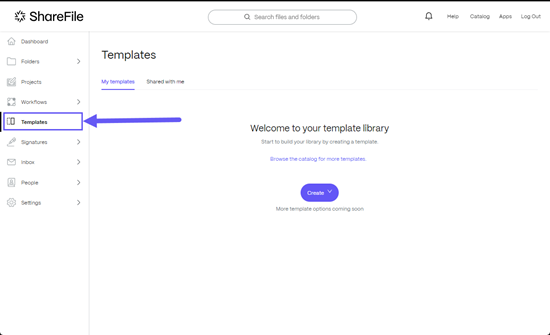
-
Öffnen Sie ShareFile, navigieren Sie zu Projekten und öffnen Sie ein Projekt. Wählen Sie nach dem Öffnen die Option Als Vorlage speichern im …-Menü. Auf diese Weise können Sie das Projekt als Vorlage speichern, die zum Erstellen neuer Projekte verwendet werden kann.
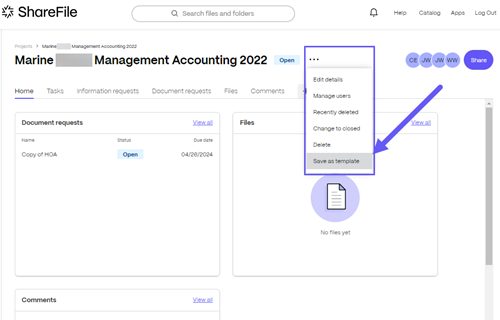
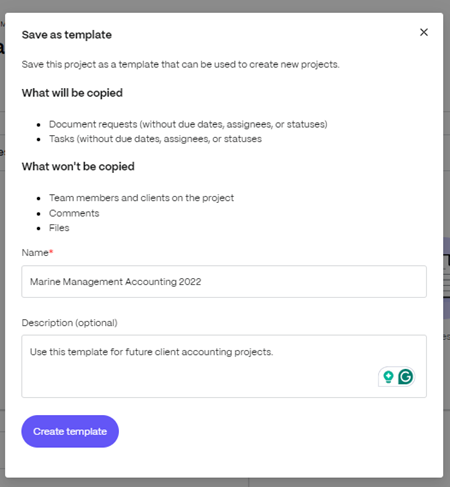
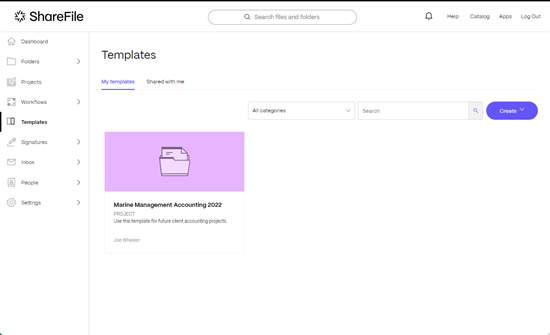
-
Öffnen Sie ShareFile und navigieren Sie zu Ordner > Wählen Sie eine PDF-Datei aus > Neue Vorlage erstellen.
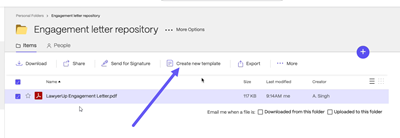
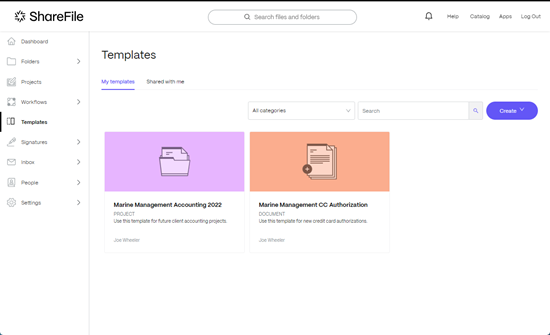
-
Öffnen Sie ShareFile und navigieren Sie zu Ordner > wählen Sie eine PDF-Datei aus > Klicken Sie mit der rechten Maustaste, um das Menü zu öffnen, und wählen Sie Neue Vorlage erstellen.
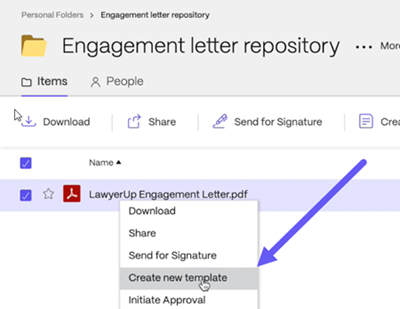
-
Öffnen Sie ShareFile und navigieren Sie zu Ordner > wählen Sie eine PDF-Datei aus, die Sie in der Vorschau öffnen möchten. Wählen Sie im Vorschau-Menü die Option Neue Vorlage erstellen aus.
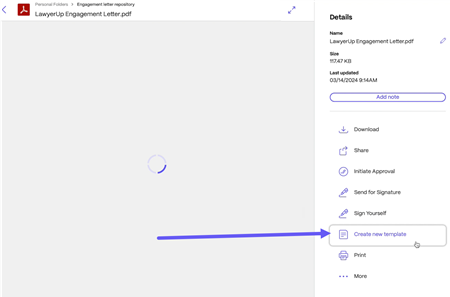
Verwenden des Katalogs zum Hinzufügen von Vorlagen zu Ihrer Bibliothek
Verwenden Sie den ShareFile-Katalog, um auf vorgefertigte Vorlagen zuzugreifen und diese zu Ihrer Vorlagenbibliothek hinzuzufügen.
-
Wählen Sie in Ihrer Vorlagenbibliothek die Option Erstellen aus.
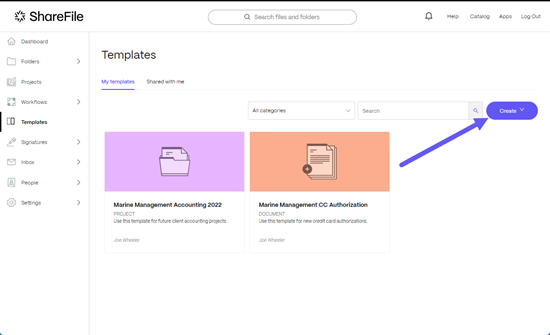
-
Wählen Sie Katalog durchsuchen aus.
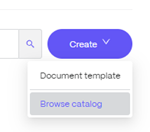
Der ShareFile-Katalog wird geöffnet.
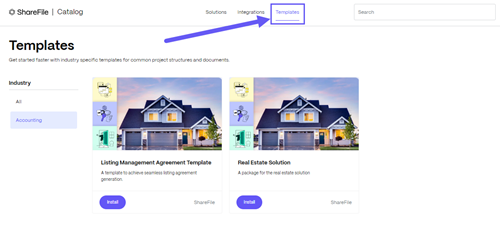
-
Wählen Sie im Menü die Registerkarte Vorlagen aus.
-
Wählen Sie in der Vorlage, die Sie hinzufügen möchten, die Option Installieren aus.
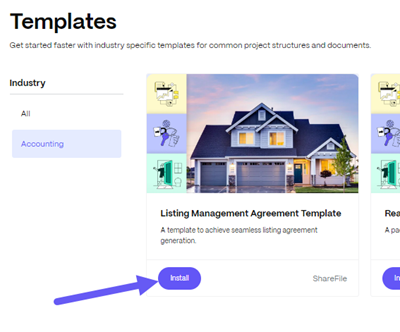
-
Wählen Sie im Bestätigungs-Popup Installieren aus.
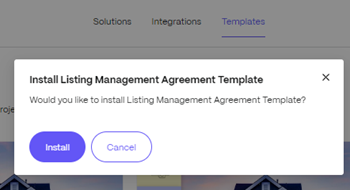
Die Meldung zur Installation der Vorlage wird angezeigt.
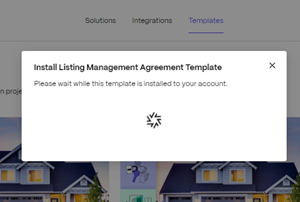
-
Kehren Sie zu Ihrer ShareFile-Vorlagenbibliothek zurück und wählen Sie die Registerkarte Für mich freigegeben, um die Vorlage anzuzeigen, die Sie aus dem Katalog installiert haben.
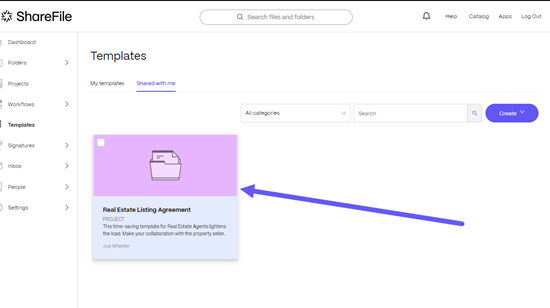
Teilen
Teilen
This Preview product documentation is Citrix Confidential.
You agree to hold this documentation confidential pursuant to the terms of your Citrix Beta/Tech Preview Agreement.
The development, release and timing of any features or functionality described in the Preview documentation remains at our sole discretion and are subject to change without notice or consultation.
The documentation is for informational purposes only and is not a commitment, promise or legal obligation to deliver any material, code or functionality and should not be relied upon in making Citrix product purchase decisions.
If you do not agree, select I DO NOT AGREE to exit.